
Mundarija:
- 1 -qadam: Lazerli kesishdan oldin o'lchov
- 2 -qadam: o'yilgan akrilni bo'yash
- 3 -qadam: Pastki va orqa tomonlar, parvarishlash portlari va PIXEL LED panelli o'rnatish
- 4 -qadam: PIXEL taxtasi va LED matritsali panelni o'rnatish
- 5 -qadam: Monitor va Raspberry Pi bilan old ekran
- 6 -qadam: Arja boshqaruv paneli, joystik bilan
- 7 -qadam: Marquee orqa nuri uchun LED yorug'lik paneli
- 8 -qadam: simlarni ulash
- 9 -qadam: Hammasini bir joyga to'plang
- 10 -qadam: Marquee
- 11 -qadam: chap va o'ng tashqi panellar va inleylar
- 12 -qadam: PIXEL: LED ART Matrix integratsiyasi uchun dasturiy ta'minot skriptlari
- 13 -qadam: Olingan saboqlar
- Muallif John Day [email protected].
- Public 2024-01-31 10:26.
- Oxirgi o'zgartirilgan 2025-01-23 15:14.




**** Bu erda o'rnatilgan LED marquee bilan yaxshilangan versiya ****
Tanlangan o'yinga mos keladigan o'rnatilgan LED displeyning o'ziga xos xususiyati bilan barop arkada qurilishi. Shkafning yon tomonidagi belgi - bu stikerlar emas, balki lazerli kesmalar.
Ushbu loyiha uchun lazer bilan kesilgan SAPRning original dizaynini joylashtirgani uchun Tobiasga katta rahmat. Ushbu loyiha Tobias dizaynini quyidagi o'zgartirishlar bilan ishlatadi:
- Birlashtirilgan PIXE: LED ART displeyi tanlangan RetroPie o'yini bilan o'zgaradi
- Yon san'atni lazer bilan kesish
- Ovoz balandligini boshqarish tugmachasi
- O'chirish/qayta boshlash tugmasi
- Akril va boshqalar
E'tibor bering, Tobiasning ko'rsatmalari ishni qanday yig'ish kerakligi haqida juda aniq, shuning uchun shubha tug'ilganda uning ko'rsatmasiga murojaat qiling.
Bu lazer bilan kesilgan. SVG fayllari, dasturiy ta'minot skriptlari, LED-g.webp
Qismlar
1x Arja Joystick
4x30 mm arja tugmalari
1x lahzali panelni o'rnatish tugmasi (.62 o'rnatish teshigi)
(2) 12 mm gumbazli tugma - qizil - elektron kalit PV5S64019
(1) 12 mm gumbazli yashil tugma - PV5S64018 elektron kaliti
(2) 12 mm gumbazli sariq tugma - PV5S64016
(1) 12 mm gumbazli oq tugma - PV5S64012 elektron kalit
(1) Qora rangli 12 mm gumbazli tugma - PV5S64011
1x 2,1 mm panelli shahar uyasi (.33 o'rnatish teshigi)
1 ta Rocker yoqish/o'chirish paneli o'rnatish kalitlari (sizga 2 ta kerak bo'ladi, lekin PIXEL: Maker to'plami 1 bilan birga keladi)
1x Raspberry Pi 3+
1x microSD karta (128 Gb bu loyiha uchun juda mos)
1x Raspberry Pi rasmiy monitor
1x Pixelcade LED Marquee to'plami
1x 32x32 P4 pitch LED Matrix 5 "x 5" - Adafruit yoki boshqa manbalar
1x audio kuchaytirgich
35 mm x 20 mm o'lchamdagi 2 ta mini tasvirlar
1x Stereo audio kabel (to'g'ri burchak yaxshiroq, lekin normal bo'ladi va u ham yaxshi)
2x USB panelli A-A kabeli
6x Super Yorqin 5 mm oq LEDlar (orqa tomonni yoritish uchun)
6x 220 ohmli rezistorlar
1x to'g'ri burchakli shahar quvvat ulagichi
1x microUSB ulagichi (eski microUSB kabelidan foydalaning va USB -ning katta qismini kesib oling)
1x Hindiston siyoh shishasi
1x janob toza sehrli silgi shimgichi
Moviy rassom tasmasi
Vintlar, yong'oqlar, stendlar
8x 4/40 x 3/16 dyuymli boshli vintlar (texnik portlar uchun)
2x 4/40 x 7/16 dyuymli vintlardami?
7x M3 vintlar x 10 mm
4 x M3 vintlar 5 mm (joystikni o'rnatish uchun)
4x M3 kvadrat olti burchakli yong'oqlar (joystikni o'rnatish uchun)
8x 2/56 x 1/2 dyuymli qora boshli vintlardek (karnaylar uchun)
8x 2/25 yong'oqlar (karnaylar uchun)
(2) olti burchakli alyuminiy, 1/4 "olti burchakli, 1-1/8" uzun, 4-40 tishli
(4) olti burchakli alyuminiy, 1/4 "olti burchakli, 5/8" uzun, 4-40 tishli
2x 4/40 x 3/8 dyuymli neylon vintlardek
4x4/40 neylon yong'oqlar
Pastki qismi uchun 4x rezina bamper yostiqchalari
Akril va elim
Qalinligi 1/8 dyuymli 4x12x20 dyuymli qora akril varaq
Qalinligi 1/8 "4x12x20" qizil akril varaq
1x12x20 "oq akril varaq - 1/16" qalinligi
1x12x12 shaffof tutunli akril varaq, qalinligi 1/8 dyuym (ixtiyoriy LED matritsali diffuzer)
1x12x12 tiniq akril varaq, qalinligi 1/8 dyuym
Kerakli arja belgilariga qarab turli xil rangli varaqlar (ixtiyoriy)
Akril tsement elim
Kapillyarlarni qo'llash uchun akril tsement
Past zichlikdagi polietilen shisha uchun aplikator
Majburiy emas
Noutbuk tasmasi (kabelni Pi sarlavhasiga mahkamlash uchun)
1x USB audio adapteri (bunga ehtiyoj yo'q, lekin Pi ovozi kambag'al ekan, men bu bilan farqni ayta olmayman)
Dupont ayol pinli burilish terminallari 2,54 mm pitch (Raspberry Pi GPIO 40-pinli sarlavhaga ulangan DuPont ulagichlari yordamida o'z kabellaringizni yasash uchun, lekin siz ularni faqat tokchali kabellardan ishlatib arzonroq qilib ulashingiz mumkin)
Dupont Terminal Crimper
Asboblar
Lazerli to'sar (men 19,5 dyuym x 11 kesish maydoniga ega Glowforge ishlatardim)
4/40 tegish vositasi (xizmat ko'rsatish portlari uchun sakkizta 4/40 teshikni bosish uchun)
1 -qadam: Lazerli kesishdan oldin o'lchov

Juda muhim: Akrilni lazer bilan kesishdan oldin, uning barcha qismlari birinchi navbatda qo'lingizda bo'lishi kerak va ular. SVG fayllaridagi teshiklarga mos kelishini tekshiring. Bu erda, xususan, tekshirish va sozlash kerak bo'lgan narsalar. Agar buni qilmasangiz, oxir-oqibat ko'p akrilni qirib tashlashingiz va qayta kesishingiz kerak bo'ladi.
1. 32x32 P4 HUB75 LED matritsasi - Bu loyihada men Adafruitdan emas, balki Xitoydan to'g'ridan -to'g'ri sotib oldim va har xil LED paneli ishlab chiqaruvchilari har xil o'rnatish teshiklari joylariga ega.
2. Karnaylar - men havoladagi dinamiklarni ishlatmadim va buning o'rniga do'konim atrofida yotib qoldim. O'ylaymanki, havoladagi joylar yaqin, lekin o'rnatish teshiklari bir -biriga to'g'ri kelishiga amin emasman.
3. Tugmalar - siz 30 mm arja tugmachasi teshiklarida yaxshi bo'lasiz, lekin tugmachalarga qaraganda 7 tugmachali o'rnatish teshigini tekshiring. Orqa tarafdagi tugmachani o'rnatish teshigi old tomondan 6 ta tugmachadan katta.
Men Glowforge lazerli kesgichidan foydalandim va barcha. SVG lazerli kesilgan fayllar Glowforge kesimining o'lchamiga 19,5 "x 11" o'lchamda.
2 -qadam: o'yilgan akrilni bo'yash
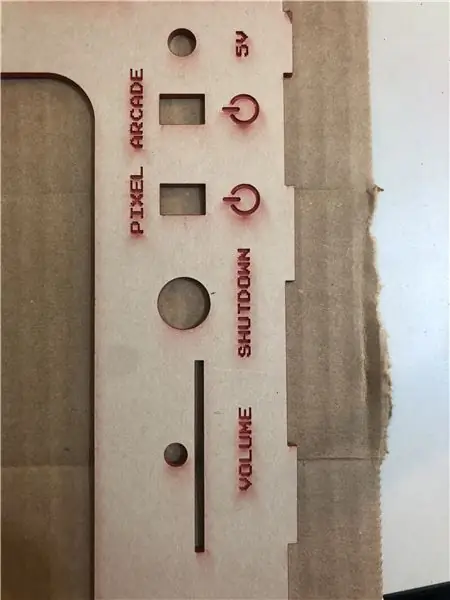

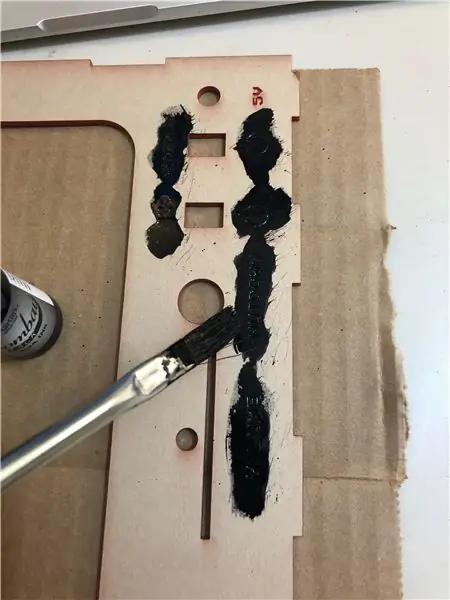
Lazerni kesish va o'yib yozish "Qizil 2 - Orqa va old panelni bosish tugmachalari.svg". E'tibor bering, old paneldagi chiziqlar lazer bilan chizilgan va matnli lazer o'yilgan.
Akril niqobli lentani qoldiring va hind bo'yog'ini cho'tka bilan bo'yab qo'ying. Hindiston siyohini bir necha soat yoki undan ko'proq quritib tursin.
Quriganidan so'ng, akril niqobli lentani olib tashlang va siz qoldiqlarni olib tashlashingiz kerak bo'ladi. Gorilla yopishqoq lenta kabi kuchli yopishqoq lentani oling va o'yilgan matnga qattiq bosing va keyin yirtib tashlang. Buni bir necha marta takrorlang va siyoh qoldig'ining katta qismi o'chib ketadi. Qolganini olib tashlash uchun ho'l yumshoq shimgichni yoki Mr. Clean sehrli silgi shimgichni ishlating.
3 -qadam: Pastki va orqa tomonlar, parvarishlash portlari va PIXEL LED panelli o'rnatish
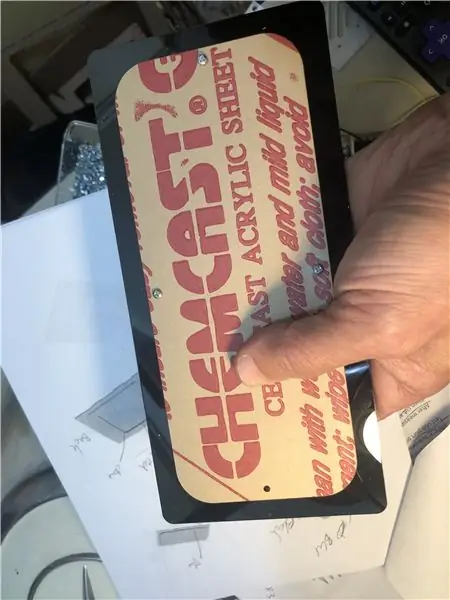
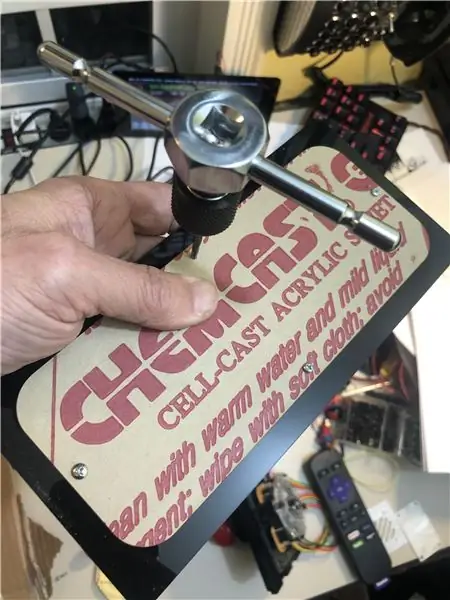
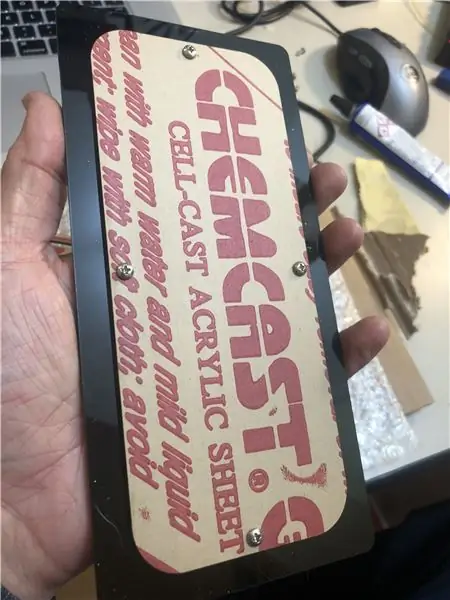
Lazer quyidagi fayllarni kesib tashladi:
- Qora 1 - pastki parvarishlash porti.svg
- Qizil 1 - Orqa parvarishlash porti va LED Matrix Mount.svg
Texnik xizmat ko'rsatish portlarini yig'ish va yopishtirish biroz murakkab, Tobiasning 3 -bosqichiga murojaat qilish yaxshiroqdir.
4 -qadam: PIXEL taxtasi va LED matritsali panelni o'rnatish
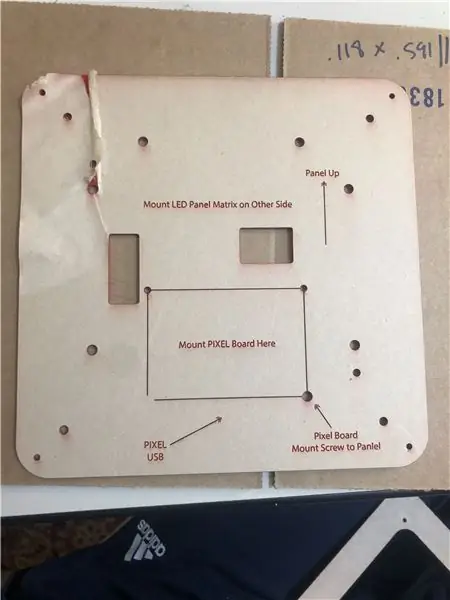
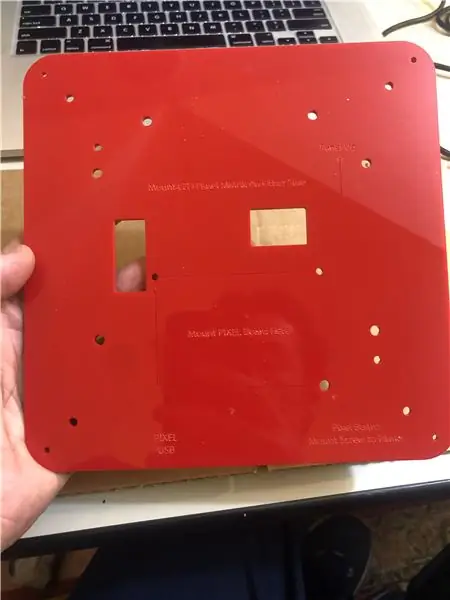

Davom eting va ikkala tomondan akril niqobni olib tashlang.
Avval PIXEL tenglikni kartasini, so'ngra LED panelni boshqa tomonga o'rnating. Yo'nalishga e'tibor bering va LED paneli akril o'rnatish ustidagi yorliqqa to'g'ri qaraganligiga ishonch hosil qiling.
Keyin PIXEL kartasining pastki o'ng burchagidagi vintni panelga mahkamlang.
LED panelini (6) M3 x 8 mm vintlar yordamida o'rnating. E'tibor bering, LED panellari M3 vintlari uchun tishli, 4/40 ishlamaydi.
Bu ixtiyoriy, lekin olti burchakli tayanchlar yordamida tepaga diffuzer panelini qo'shishni maslahat beraman. Diffuser panelining pastki qismidan niqobni olib tashlang va niqobni yuqori tomonda qoldiring.
E'tibor bering, olti burchakli stendlar tashqi teshiklarga emas, balki ichki teshiklarga to'g'ri keladi.
Endi olti burchakli nonlarni to'rtta vint yordamida mahkamlang.
E'tibor bering, mening olti burchakli stendlarim unchalik uzoq emas edi va men bir nechta kir yuvish mashinasini bo'shliq sifatida ishlatishga majbur bo'ldim. Diagrammani ko'ring, sizga kerak bo'lgan bo'sh joy miqdori yoki oldingi diffuzor paneli egiladi.
5 -qadam: Monitor va Raspberry Pi bilan old ekran


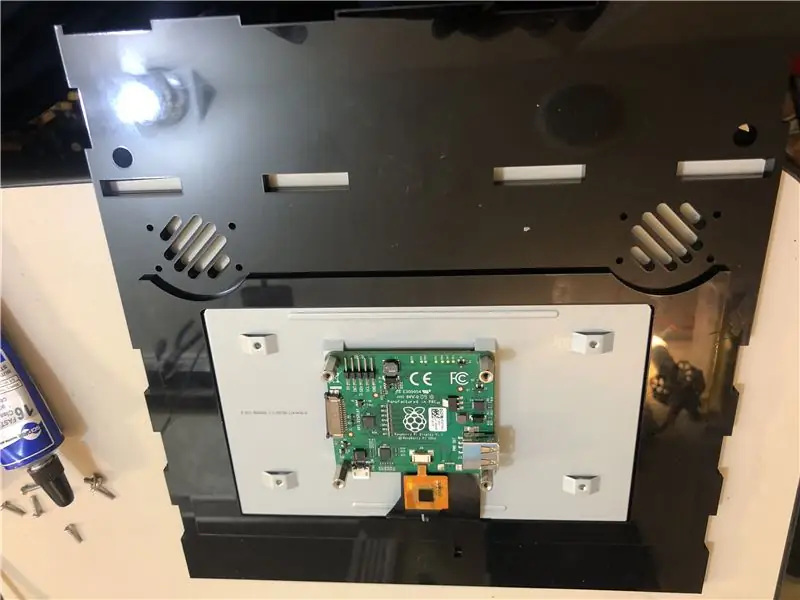

Ushbu fayllarni lazer yordamida kesib oling:
- Qora 2 - Monvel va Marquee.svg monitorlari
- Qora 3 - Ichki va tashqi old ekran.svg
Pi monitorini va Raspberry Pi -ni ulang. Ishonch hosil qiling va Pi monitorini uyasi bo'lmagan ramkaga joylashtiring. Ushbu yig'ilish bosqichi juda qiyin, shuning uchun bu qismni to'g'ri tuzish uchun Tobias ko'rsatmasining 4 -bosqichiga ishonch hosil qiling.
Birinchi qatlam qurishini kutayotganda, hizalanishni ta'minlash uchun karnay teshiklariga vintlar qo'shing.
Endi siz o'zingizning Pi microSD kartangizga o'rnatadigan oldindan tuzilgan tasvir RetroPie-ni o'rnatish uchun yaxshi vaqt. RetroPie -ni o'rnatish oxirida sizdan kirishni sozlash so'raladi. Umumiy USB klaviaturasini ulang va quyidagi tugmachalardan foydalaning:
D -PAD UP - yuqoriga o'q
D -PAD DOWN - Pastga o'q
D -PAD LEFT - Chap o'q
D -PAD RIGHT - O'ng o'q
Boshlash - A.
Tanlang - S
Tugma - Z
B tugmasi - X
X tugmasi - C.
Y tugmasi - V.
Qolgan tugmachalarni o'tkazib yuborish uchun tugmachani bosib ushlab turing
HOTKEY YOQISHI - SPACE
OK ga kelganingizda, siz "A" tugmasi sifatida sozlagan tugmani bosing, bu holda "Z"
6 -qadam: Arja boshqaruv paneli, joystik bilan
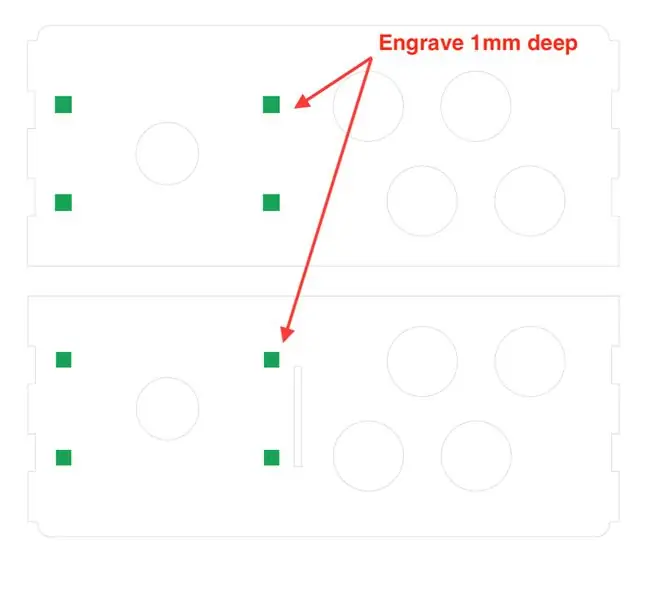
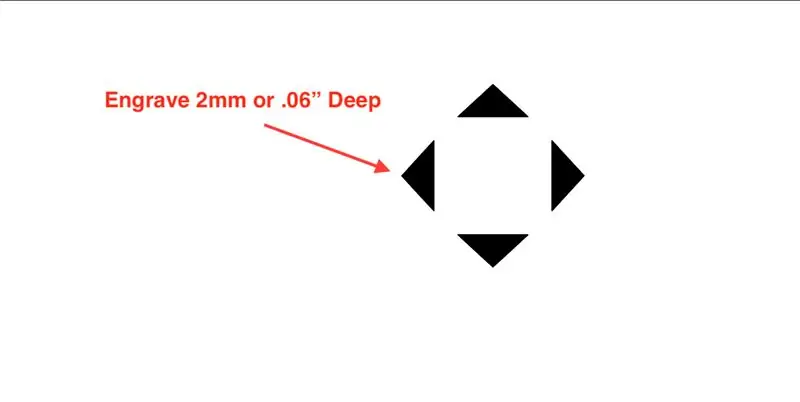
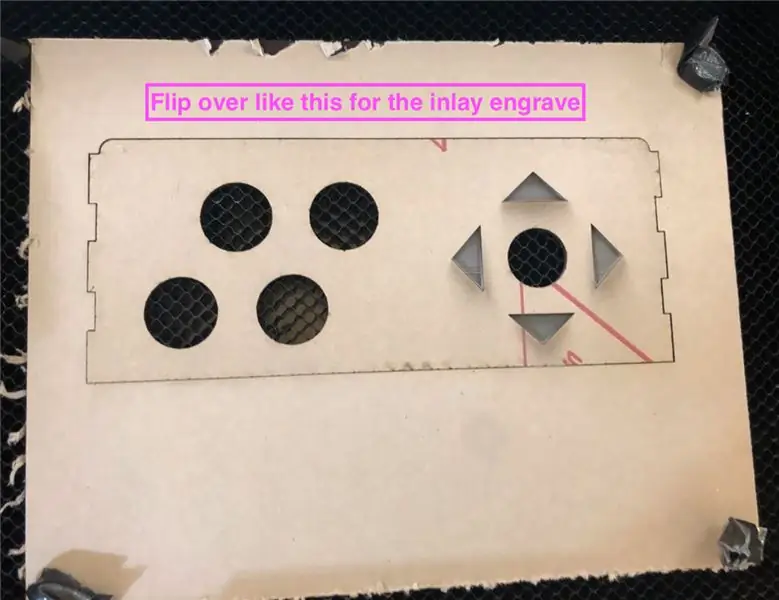
Lazerli kesish:
- Qora 4 - Boshqarish paneli.svg
- Yupqa oq 1 - Marquee White Liners.svg
Avval "Qora 4 - Boshqarish paneli.svg" dagi Yuqori va Pastki qatlamlarni kesib, 1 mm chuqurlikdagi yashil to'rtburchaklar o'yib yozing (bu ikkinchi o'tishni talab qilishi mumkin).
Keyin bir xil fayl yordamida "Yuqori" va "Pastki" qatlamlarini yashiring va "Qatlamli qatlam" ni ko'rsating. Rasmdagi binafsha rangli matnda bo'lgani kabi, yuqori qismini kesib oling. 2 mm yoki.06 dyuymli arkadali yo'nalishli inlaylarni o'yib yozing. Mening Glowforge lazerli kesgichimda bu ingichka 1/8 dyuymli akril sozlamalari yordamida 2 ta o'tishni talab qildi.
Qatlamlarni yuvishdan oldin siz ozgina faylni to'ldirishingiz kerak bo'lishi mumkin. Yuvib bo'lgandan so'ng, akril tsement bilan yopishtiring.
Endi vintlardek va to'rtburchak yong'oqlar bilan joystikni pastki qatlamga burab qo'ying. Sinov o'tkazing va yuqori qatlamni pastki qavatning ustiga qo'ying va siz etarlicha chuqur o'yilganligingizga ishonch hosil qiling, shunda ikki qatlam bir tekisda bo'ladi. Keyin akril tsement yordamida ikki qatlamni yopishtiring va mahkamlang.
Men olgan Sanwa joystik sukut bo'yicha 8 tomonlama sozlangan. Mening qiziqishim 80-yillardagi arja o'yinlari bo'lib, ular asosan 4 tomonlama joystik bilan o'ynaladi. Shunday qilib, bu joystickning pastki qismidagi shablon qismini harakatlantirish orqali amalga oshiriladigan 8-yo'ldan 4-yo'nalishga o'tish uchun yaxshi vaqt, bu videoda 8-yo'ldan 4-tomonga va aksincha qanday o'tish kerakligi tushuntiriladi.. Arja mashinasining pastki parvarishlash portidan foydalanib, siz hamma narsani o'rnatgandan so'ng, oldinga va orqaga o'zgartirishingiz mumkin, lekin joy cheklangan va buni hozir qilish ancha oson bo'ladi.
Uzluksizlikni tekshirgichni multimetrda ishlating, so'ngra har bir simni Joystikda (yuqoriga, pastga, chapga, o'ngga) belgilang.
7 -qadam: Marquee orqa nuri uchun LED yorug'lik paneli
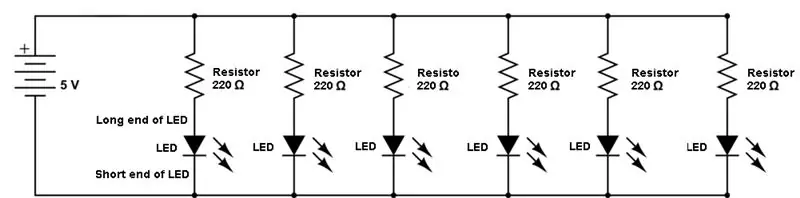

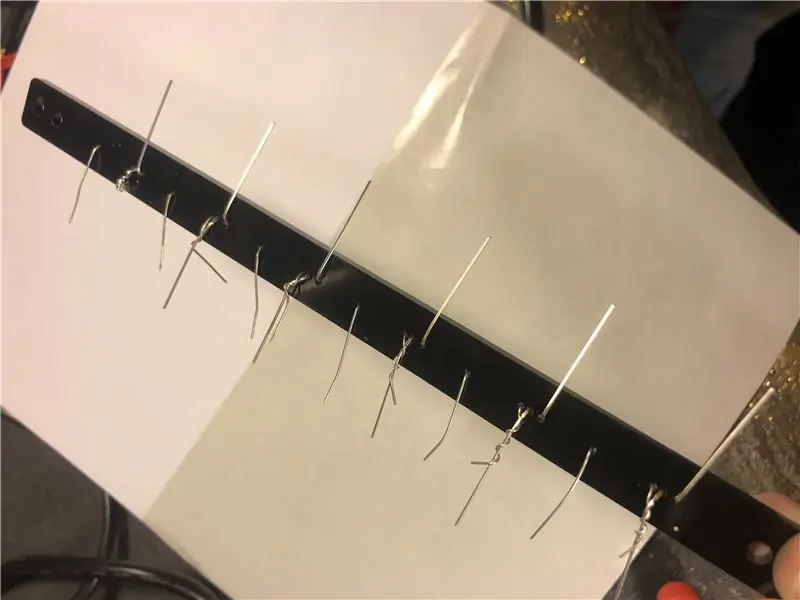
Qora 1 - Pastki Xizmat Port.svg diodli yorug'lik paneli uchun akrilni o'z ichiga oladi, shuning uchun siz uni allaqachon bosib chiqargansiz.
Sxemaga muvofiq 6 220 ohmli rezistorlar va 6 ta yorqin oq rangli LEDni ulang. LEDlarning uzun uchi rezistorga, +5V ga va qisqa uchi GND tomon yo'nalishi kerak.
8 -qadam: simlarni ulash
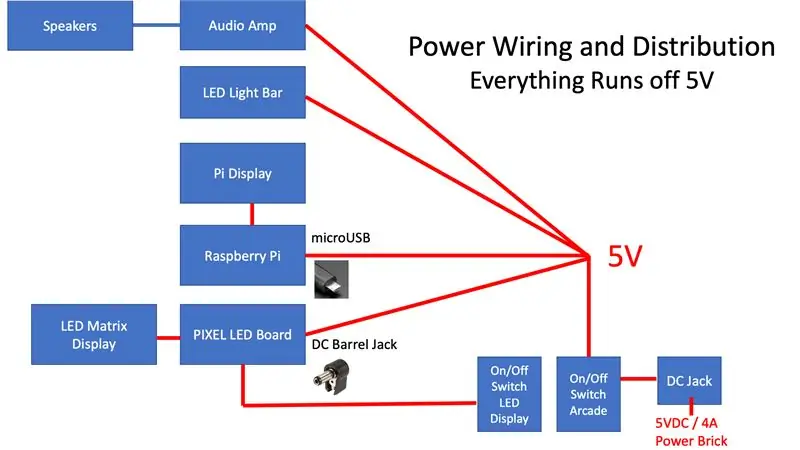
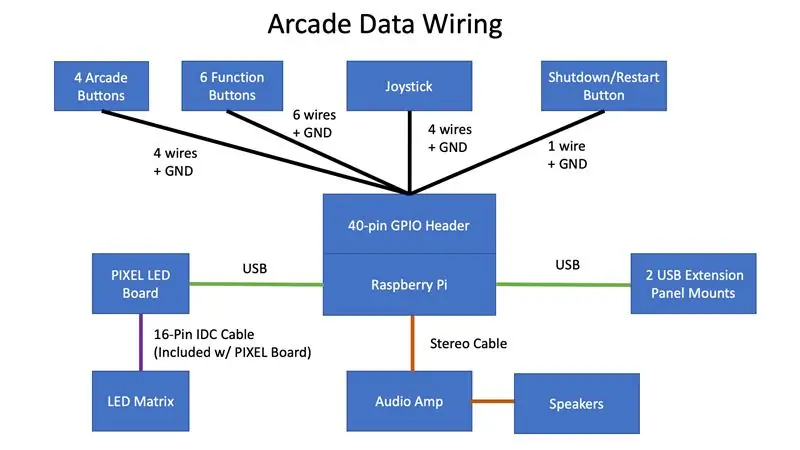
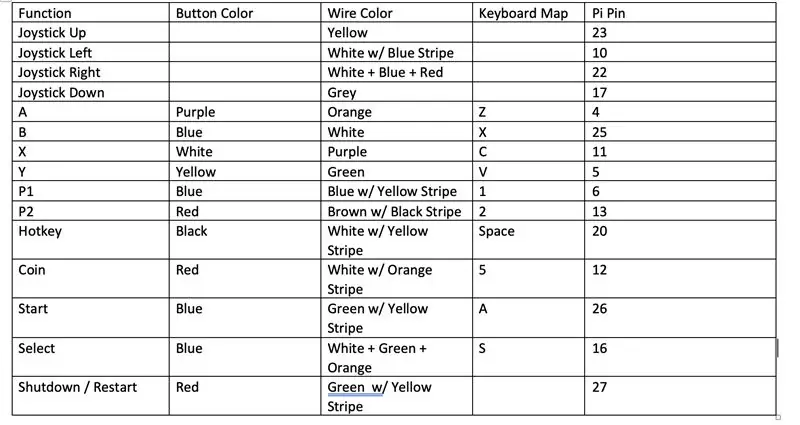
Ulanish sxemasi sxemalariga qarang va quvvat kabelini ayol DC uyasidan tashkil toping, shundan so'ng u 4 tomonga bo'linadi (microUSB ulagichi), PIXEL: LED ART taxtasi (to'g'ri burchakli DC barrel uyasi ulagichi), audio mini kuchaytirgich. (ulash simlari) va LED yorug'lik chizig'i (ulash simlari). Eski microUSB kabelini toping va katta USB ulagichining uchini, ulagichini va ulagichini kesib oling va Pi -ga ulang.
Har bir joystikning yo'nalishi va tugmachasini Pi va mos keladigan klaviatura tugmachasiga mos keladigan simi stolini yig'ing. Agar siz men qilgan kalitlarga taqqoslasangiz, keyingi bosqichlarda konfiguratsiya fayllaridan foydalanishingiz mumkin.
Pi-dagi 40-pinli GPIO sarlavhasiga ulanish uchun sizga ayol DuPont kabellari kerak bo'ladi. Men o'z kabellarimni yasashni tugatdim, bu juda kulgili, lekin juda ko'p ish edi, sizga krimper va ayol DuPont terminallari kerak bo'ladi. DuPont kabellarini payvandlash va payvandlashda payvandlashdan ko'ra tezroq va arzonroq bo'ladi. Agar siz o'zingiz DuPont kabellarini ishlab chiqarishni yakunlasangiz, ularni ishlab chiqarish oson emasligi ayon bo'ladi, men bu YouTube video darsligini juda foydali deb topdim va shundan keyin ularni osonlikcha yasay oldim.
Tugmalar va joystik uchun kabellar yasang va hozircha Pi -ga ulanmang. Keyingi bosqichda siz Pi -ga ulanasiz. Umuman olganda, har bir kabelning uzunligi ~ 13 dyuym bo'lishi kerak, bu esa o'rnatilganda Pi ga etib borish uchun etarlicha uzun bo'ladi. Iloji bo'lsa, har bir kabel uchun boshqa rangdan foydalaning (barcha GND uchun qora rangdan foydalaning) yoki har bir kabelni belgilang, bu keyingi bosqichda ishni osonlashtiradi.
9 -qadam: Hammasini bir joyga to'plang




Endi hamma narsani birlashtiradigan qiziqarli qism keladi! Lekin birinchi navbatda, qizil old paneldagi barcha 6 tugmachani, qora boshqaruv panelidagi 4 ta arja tugmachasini va joystikni, orqa paneldagi quvvat ulagichi, o'tish tugmachalari va audio kuchaytirgichni o'rnating. Tirsak xonasi yo'qligi sababli, korpus birga bo'lgandan keyin siz tugma va joystikni o'rnatolmaysiz.
Birgalikda narsalarni yig'ish uchun rasmlarga rioya qiling, lekin hech narsani yopishtirmang va hozircha narsalarni bir joyga to'plash uchun ko'k rangdagi lentadan foydalaning. "Bu erga kelganingizdan so'ng, simlarni GPIO Pi sarlavhasiga ulang" deb nomlangan rasmga kirganingizdan so'ng, simlarni Pi sarlavhasidagi pimlarga ulashni boshlang.
Har bir simni Pi sarlavhasiga ulash uchun oldingi bosqichda to'plagan jadvalga amal qiling. Pim sarlavhasiga pinlarni ulash juda tor va oson bo'lmaydi, shuning uchun sabr qiling.
Hamma narsa ulangandan so'ng, tizimni ishga tushiring va joystik va har bir tugmani sinab ko'rishni o'z ichiga olgan to'liq testni o'tkazing. Sinab ko'rish uchun biz Adafruit -dan "Retrogame" deb nomlangan yordam dasturini o'rnatishimiz kerak, u Pi -ning GPIO -dan joystik va tugma kirishini klaviatura kirishiga aylantiradi. Retrogame -dan foydalanib, sizga alohida USB arcade klaviatura emulyatori kerak bo'lmaydi, bu juda yaxshi.
Retrogame -ni o'rnatish uchun Adafruit -dan ko'rsatmalarga amal qiling. Retrogame -ni o'rnatganingizdan so'ng, ushbu retrogame.cfg faylini Pi -dagi /boot katalogiga ko'chiring. Bu erda retrogame.cfg fayli 8 -qadam - simlarni ulash jadvalidagi bir xil klaviatura va pinli ulanishlarga rioya qilganingizni anglatadi. Agar siz har xil pin yoki klaviatura xaritalarini ishlatgan bo'lsangiz, xavotirlanmang, faqat retrogame.cfg saytida tegishli o'zgarishlarni amalga oshiring. Ehtimol, siz bir yoki ikkita pinni noto'g'ri ulagansiz, shuning uchun har bir kirishni sinab ko'ring va to'g'rilang.
Ushbu qo'llanma sizni o'chirish va qayta ishga tushirish tugmachasini sozlash bo'yicha ko'rsatma beradi.
Hamma narsa ishlagandan so'ng, siz hamma narsani doimiy qilishga tayyormiz. Agar sizda tasodifan Kapton tasmasi bo'lsa, bu Pi pimlarini mahkamlashning yaxshi usuli bo'lib, ular keyinchalik bo'shashmaydi. Iplar va Pi sarlavhasiga Kapton tasmasini o'rang. Agar tashvishlanmasangiz, hammasi yaxshi bo'lishi kerak.
Endi arkadani yon tomonga burang. Bu vaqtda siz faqat chap tomonini o'rnatgansiz, o'ng tomoni hali ham ochiq. Akrilni yopishtirish uchun kapillyar akril erituvchi aplikatoridan foydalaning. Akril erituvchi juda tez ishlaydi va 5 daqiqadan kamroq vaqt ichida mustahkam bo'ladi va uni mahkamlash shart emas. Bu erda akril erituvchidan foydalanish uchun yaxshi astar.
Marquee uchun bo'laklarni mahkamlang (o'ng tomonini qo'shishdan oldin buni bajaring). Keyin 1/16 dyuymli qalin oq bo'laklarni ramkaning ichki qismiga yopishtiring, oq rang yorug'lik qutisining ta'sirini yaxshilaydi. Shuningdek, LED yorug'lik paneli uchun ikkita olti burchakli stendni ulang va LED yorug'lik panelini o'rnating. LED paneli Agar ichkariga qaragan bo'lsalar, bu yorug'lik qutisiga ta'sir qiladi. Agar LEDlar old tomonga qaragan bo'lsa, ular etarli darajada tarqalmaydi va siz dumaloq dumaloq yorqin dog'larni ko'rasiz.
Endi o'ng tomonni yopishtiring va uni akril erituvchi yordamida yopishtiring.
Oxir -oqibat, silliqlash mashinasi yoki Dremel asbobidan foydalanib, chap va o'ng tomonlarini silliq qilib maydalang (qora chiziqlar biroz chiqib ketishi mumkin). Siz buni qilishni xohlaysiz, shuning uchun tashqi qismlar biriktirilganda yaxshi va tekis bo'ladi.
10 -qadam: Marquee



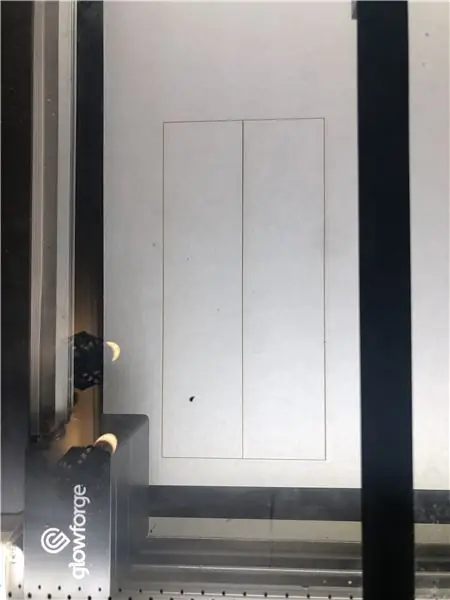
Men shaffof plyonkada ham lazer bilan kesilgan marqueyni, ham professional bosma markani sinab ko'rdim. Eng yaxshi natijalar, albatta, professional nashrlar bilan.
Professional chop etish uchun men https://gameroomsolutions.com/shop/marquee-print/ saytiga bordim, bu yozish paytida 25 dollar edi va mening markalarim kichik bo'lgani uchun ular 25 dollarga 2 tani chop etishdi.
Mana Adobe Illustrator -dagi manba manba fayllarim, siz o'z dizayningiz uchun o'zgartirishingiz mumkin.
vectorlib.free.fr/ saytida ko'p vaqtni tejaydigan vektor formatidagi arja san'ati mavjud.
Ushbu marka o'lchamlari 9.06 "x 2.17" dir. Men bosilgan markani ikki bo'lak shaffof akril orasiga joylashtirdim va ikkita bo'lakni bir -biriga yopishtirish uchun qirralariga ozgina akril elim qo'shdim. Marquee mahkam o'rnashgan va korpusga doimiy yopishtiruvchi holda o'rnatiladi, shunda siz markalarni keyinchalik almashtirishingiz mumkin.
11 -qadam: chap va o'ng tashqi panellar va inleylar
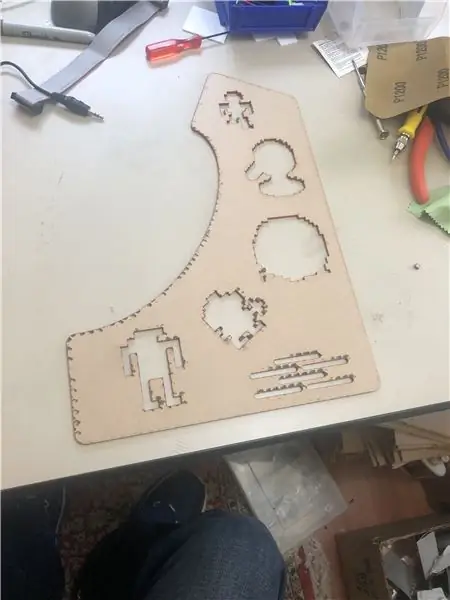

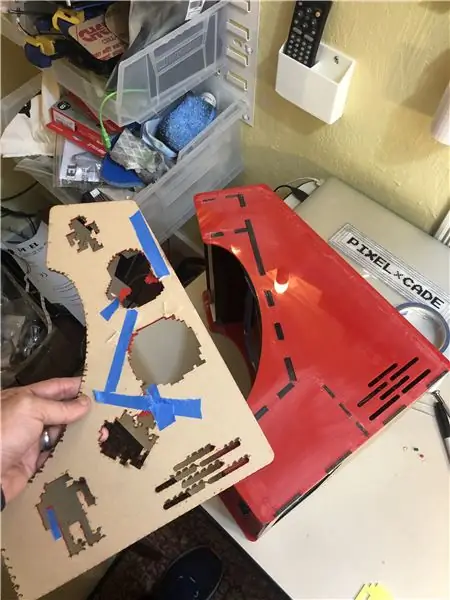
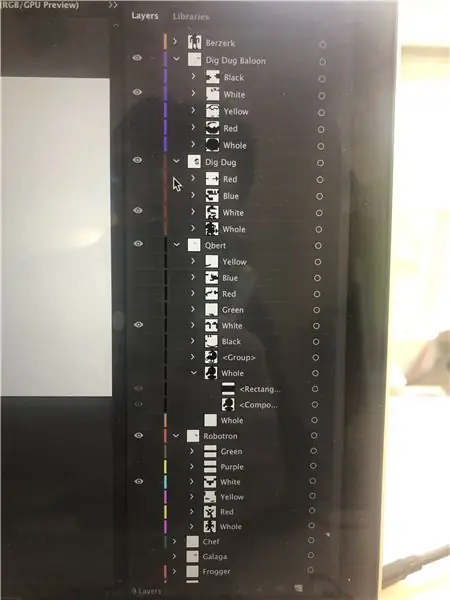
Arja xarakterli inlaylar ixtiyoriy, lekin vaqtingiz bo'lsa, juda yaxshi effekt. Agar siz inlaylarni ishlatmasangiz, unda siz badiiy stikerlarni chop etish yoki yonlarini qizil rangda qoldirish uchun ham shunday xizmatdan foydalanishingiz mumkin, bu hali ham yaxshi bo'lardi.
Agar inlaylarni ishlatmasangiz, Red 4 - Side Pieces Outside.svg -ni o'zgartiring va inlay konturlarini o'chirib tashlang. Agar siz o'zingiz yoqtirgan arja qahramonlari bilan shaxsiylashtirishni xohlasangiz, bu erda arja spritlari uchun ajoyib manba. So'ngra, sprite -ning har bir rangini ajratib olish va keyin Illustrator yoki Inkscape kabi vektorli dasturni kuzatish masalasi. Ogohlantirish, bu juda yaxshi ish. Agar siz men ishlatgan belgilarga rioya qilmoqchi bo'lsangiz, ushbu fayl yordamida har bir belgining har bir rangini lazer bilan kesib oling.
Har bir belgining rangini lazer bilan kesib tashlaganingizda, ularni stolga qo'ying va hamma narsa bir -biriga mos kelishini bilganingizdan so'ng, faqat arja tomoniga yopishtiring. Ehtimol, ba'zi xatolar bo'lishi mumkin (men bir nechta xato qildim), shuning uchun agar siz tezda yopishtirsangiz, siz muammoga duch kelasiz, chunki akril erituvchi doimiydir.
YANA MUHIM, yonma -yon panel allaqachon qizil bo'lgani uchun, qizil rangni inlayer belgilaridan foydalanishni xohlamaysiz. Agar siz xohlagan arcade sprite qizil rangga ega bo'lsa, men Dig Dug belgisidagi kabi boshqa rangni almashtiring, masalan, qizildan qora rangga o'zgaradi.
12 -qadam: PIXEL: LED ART Matrix integratsiyasi uchun dasturiy ta'minot skriptlari




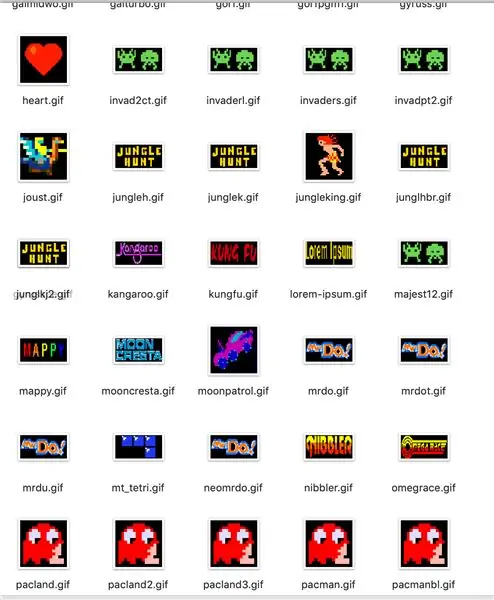
Deyarli tugatildi! Oxirgi qadam - PIXEL: LED ART displeyi RetroPie -dan tanlangan platforma yoki o'yin asosida avtomatik ravishda san'at asarini o'zgartiradigan ba'zi skriptlarni qo'shish. Yaxshiyamki, RetroPie har bir o'yinni boshlashdan oldin ishlaydigan linux bash shell skript (.sh) bo'lgan runcommand deb nomlangan kancani o'z ichiga oladi. Shunday qilib, biz joriy o'yin va platformani Java buyruq qatoriga (pixelc.jar) o'tkazadigan, o'z ish buyrug'i skriptini qo'shamiz, so'ngra LED displeyiga mos keladigan-g.webp
Bu skript quyidagilarni bajaradi:
- LED-g.webp" />
- Agar yo'q bo'lsa, tanlangan emulyator uchun umumiy LED-g.webp" />
- Agar o'yinga xos LED-g.webp" />
- Yozishdan oldin, yangi LED-g.webp" />
E'tibor bering, LED-g.webp
O'rnatish bosqichlari
Pi -da Java 8 o'rnatilganligini tekshiring.
java versiyasi
Agar Java 8 o'rnatilmagan bo'lsa:
sudo apt-get yangilanishi
sudo apt-get oracle-java8-jdk ni o'rnating
Avval Pi -da pixelcade deb nomlangan katalog yarating.
mkdir/home/pi/pixelcade
Bu yerdagi tarkibni Pi -dagi pixelcade papkasiga nusxalash.
Eslatma: Android va Pi dasturiy ta'minoti PIXEL: LED ART taxtasida o'rnatilgan bo'lishi kerak, bu iOS/Android dasturlari ishlamaydi. PIXEL: LED ART kartasi USB -ga ulanganligini ikki marta tekshiring. Shuningdek, PIXEL: LED ART kartasidagi o'tish tugmachasi USB yo'nalishiga va BT tomonga emasligiga ishonch hosil qiling. Sizning Pi PIXEL: LED ART kartasini aniqlaganini tekshiring.
ls /dev /ttyACM0
Va siz orqaga qaytishingiz kerak
/dev/ttyACM0
Runcommand-onstart.sh va runcommand-onend.sh ni Pi-da/opt/retropie/configs/all/-ga nusxalash va keyin runcommand-onstart.sh va runcommand-onend.sh-ni bajariladigan qilib qo'ying.
sudo chmod +x /opt/retropie/configs/all/runcommand-onstart.sh
sudo chmod +x /opt/retropie/configs/all/runcommand-onend.sh
Agar siz xohlasangiz, ushbu skriptni sozlashingiz mumkin va quyida bu skript qanday ishlashi haqida tushuntirish berilgan. E'tibor bering, agar siz o'rnatish bosqichlariga rioya qilsangiz, bu skriptga tegishingiz shart emas.
1. pixelc.jar joylashgan yo'lni belgilaydi. Agar siz pixelc.jar -ni/home/pi/pixelcade -ga nusxalashgan bo'lsangiz, bu satrni avvalgidek qoldiring
PIXELPATH = "/home/pi/pixelcade/";
2. PIXEL: LED ART kartasi ulanganligini tekshiradi. Ha bo'lsa, biz davom etamiz va agar yo'q bo'lsa, skript tugaydi.
agar $ pixelexists | grep -q '/dev/ttyACM0';
3. RetroPie ushbu skriptga tanlangan o'yin rom va tanlangan o'yin platformasi (atari2600, nes, mame va boshqalar) o'zgaruvchilar shaklida o'tadi. Quyidagi kod parchasi avval o'yin platformasini aniqlaydi va shu platforma uchun LED dizaynini tanlaydi. Keyin tanlangan o'yin nomiga mos keladigan aniq-g.webp
agar
echo "$ {PLATFORM} Kiritildi"> & 2 bo'lsa
echo "$ MARQUEEGIF fayli mavjud, shuning uchun biz uni LED chizig'iga yozamiz"> & 2
boshqa
agar
GAMEIMAGE = $ MAMEDEFAULT
echo "$ MARQUEEGIF fayli mavjud emas, odatiy LED chegarasi: $ {GAMEIMAGE}"> & 2
boshqa
GAMEIMAGE = $ MAMEDEFAULT <
echo "$ NGPCDEFAULT fayli mavjud emas, standart LED chegarasi: $ {GAMEIMAGE}"> & 2
fi
fi
fi
4. Skriptdagi bu oxirgi buyruq LED displeyga haqiqiy yozishni amalga oshiradi.
java -jar "/home/pi/pixelcade/pixelc.jar" --g.webp
O'yin (bu misolda 1944.gif) dinamik tarzda uzatiladi. Dastlab sozlash va nosozliklarni tuzatishda ekran chiqishini ko'rish uchun -jim olib tashlang.
Shuni ham yodda tutingki, har safar o'yin boshlanganda /root/dev/shm/runcommand.log jurnaliga fayl yoziladi, bu muammolarni bartaraf etishda juda foydali bo'ladi.
Davom eting va ehtiyojlaringizga qarab o'zgartiring, shuningdek sevimli o'yinlaringiz uchun GIF-lar yarating va ularni/home/pi/pixel/%platforma nomiga (atari2600, mame-libretro va h.k.) nusxa oling, so'ngra runcommand-onstart versiyasini nusxa ko'chiring..sh to/opt/retropie/configs/all/. O'z-g.webp
Orqa tarafdagi qayta ishga tushirish va o'chirish tugmachasi uchun buning skripti
Bu o'rnatish vertikal yo'naltirilgan monitor uchun bo'lgani uchun, bu erda RetroPie uchun yaxshi vertikal mavzu
Men bu dasturiy ta'minotni Windows -ga ham o'tkazdim, bu erda Windows -dagi Maximus Arcade old panelini ishlatib, kattaroq LED chizig'ini o'rnatishga misol.
13 -qadam: Olingan saboqlar

Men boshqacha qilgan bo'lardim:
PIXEL: LED Art displeyi juda yaxshi, lekin, albatta, old tomondan o'rnatilgan marquee sifatida yaxshi bo'lardi. Men 64x32 diodli LED matritsali boshqa qurilishni rejalashtirmoqdaman, shundan keyingina katta chiziq uchun lazerli kesish dizaynini o'zgartirish kerak bo'ladi.
Men asosan 80 -yillardagi arja o'yinlarini o'ynayman, ularning aksariyati vertikal ravishda o'rnatilgan monitorda va bu loyihadagi gorizontal montajda yaxshiroq o'ynaydi.
RetroPie va MAME -da juda ko'p funktsional tugmalar mavjud, ularni men dasturlaganimdan buyon nima qilganini eslay olaman, lekin rostdan ham, xotinim va bolalarim keyingi tugma uchun barcha tugmalarga yorliq so'rashmagan.


Epilog X musobaqasida ikkinchi o'rinni egalladi
Tavsiya:
Bubble Bobble Arja shkafi (Bartop): 14 qadam (rasmlar bilan)

Bubble Bobble Arja shkafi (Bartop): Yana bir shkafni qurish bo'yicha qo'llanma? Xo'sh, men o'z kabinetimni, birinchi navbatda, Galaktik Starcade shablonidan foydalangan holda qurganman, lekin men ketayotib, bir nechta o'zgarishlarni amalga oshirdim va o'ylaymanki, ikkalasi ham yaxshilanadi. ba'zi qismlarni o'rnatish qulayligi va estetikasini yaxshilash
Mini Bartop Arja: 8 qadam (rasmlar bilan)

Mini Bartop Arja: Bu safar men sizga Picade Desktop Retro Arcade Machini -ga asoslangan Raspberry Pi Zero -dan foydalanib, eski vaqt arcade versiyasini ko'rsatmoqchiman: https: //howchoo.com/g/mji2odbmytj/picade -sharh-ra … Ushbu loyihaning maqsadi-retro yaratish
Maxsus Bartop Arja shkafi: 32 qadam (rasmlar bilan)

Maxsus Bartop Arja shkafi: Assalomu alaykum, shkaf ustaxonasining maxsus shkafini yaratish bo'yicha birinchi ko'rsatmamni ko'rib chiqqaningiz uchun tashakkur! Biz qariganimizda va nostaljik retro o'yinlardan zavqlanishni xohlaganimizda, arkadlar haqiqatan ham qaytishni boshladilar. Bu ajoyib imkoniyat yaratadi
Retro Arja Art bilan LED pikselli san'at ramkasi, ilova boshqariladi: 7 qadam (rasmlar bilan)

LED -pikselli san'at ramkasi, ilova boshqariladigan, retro -arcade san'ati bilan: 8024 -yillar ARCADE O'YIN ART qismlarini aks ettiruvchi 1024 LEDli LED -ART ramkali boshqaruv panelini yarating PIXEL ishlab chiqaruvchilar to'plami - $ 59Adafruit 32x32 P4 LED matritsasi - $ 49.9512x20, 1 dyuymli akril plastmassa. qalinligi dyuym - Tap Plastics shaffof engil tutuni -
Mini Bartop Arja shkafi: 6 qadam

Mini Bartop Arja shkafi: Men har doim o'zimning 1980 -yillardagi to'liq ishlaydigan arja shkafiga ega bo'lishni orzu qilardim …. Men shkafning asl sxemasi va eski kompyuter qismlari bilan ko'p o'ylanganimdan so'ng, men o'zimga mos keladigan narsani topdim. mos keladigan o'lchovli dizayn
